iOS에서 Login Page 만들기(without storyboard)
- 지난번에 한 아이디와 비밀번호를 입력하여 로그인을 하는 페이지를 Snapkit을 이용하고 storyboard의 사용 없이 만들어 보았다.
- 아이디는 이메일 형식이어야 하고, 비밀번호는 숫자 + 영어 8글자 이상이 아닐 경우 검증 실패 alert를 띄웠다.
- 아이디와 비밀번호에 정규표현식을 사용하여 검증 하였다.
- 아이디: hyowon@test.com, 비밀번호: 1hyowon2일 경우에는 로그인하면 바로 세팅창으로 넘어가게 하였다.
- UITapGestureRecognizer와 imagePickerController를 이용하여 tap으로 프로필과 배경 사진을 바꿀 수 있게 하였다.
Appdelegate.swift
앱이 실행될때 가장 처음 진입되는 부분
class AppDelegate: UIResponder, UIApplicationDelegate {
var window: UIWindow?
func application(_ application: UIApplication, didFinishLaunchingWithOptions launchOptions: [UIApplicationLaunchOptionsKey: Any]?) -> Bool {
window = UIWindow(frame: UIScreen.main.bounds)
let viewController = ViewController()
// viewController -> SettingViewController로 이동하기 위한 navigationController
// viewController가 navigationController의 rootController이다. 스택처럼 생각
let navigationController = UINavigationController(rootViewController: viewController)
window!.backgroundColor = .white
window!.rootViewController = navigationController
// 윈도우를 화면에 보여주는 method
window!.makeKeyAndVisible()
return true
}
}
ViewController.swift
class ViewController: UIViewController {
// MARK: Properties
var mainLabel = UILabel()
var emailField = UITextField()
var passwordField = UITextField()
var loginButton = UIButton()
var backgroundImage = UIImageView()
var profileImage = UIImageView()
var profileImagePicker = UIImagePickerController()
var backgroundImagePicker = UIImagePickerController()
// MARK: LifeCycle
override func viewDidLoad() {
super.viewDidLoad()
self.view.addSubview(mainLabel)
self.view.addSubview(emailField)
self.view.addSubview(passwordField)
self.view.addSubview(loginButton)
self.view.addSubview(backgroundImage)
self.view.addSubview(profileImage)
self.mainLableLayout()
self.emailFieldLayout()
self.passwordFieldLayout()
self.loginButtonLayout()
self.backgroundImageLayout()
self.profileImageLayout()
self.tapImage(imageView: backgroundImage)
self.tapImage(imageView: profileImage)
self.loginButton.addTarget(self, action: #selector(self.login), for: .touchUpInside)
self.title = "로그인"
}
// MARK: Layout Initializing
func backgroundImageLayout() {
backgroundImage.backgroundColor = .lightGray
backgroundImage.snp.makeConstraints{ make in
make.leading.equalTo(0)
make.trailing.equalTo(0)
make.top.equalTo(0)
}
}
func profileImageLayout() {
profileImage.layer.cornerRadius = (UIScreen.main.bounds.width - 220)/2
profileImage.backgroundColor = .yellow
profileImage.layer.masksToBounds = true // 영역 밖으로 나가면 잘라줌
profileImage.snp.makeConstraints{ make in
make.centerX.equalTo(self.view)
make.leading.equalTo(110)
make.trailing.equalTo(-110)
make.top.equalTo(100)
}
}
func mainLableLayout() {
mainLabel.text = "효원 캠퍼스"
mainLabel.textColor = .black
mainLabel.sizeToFit()
mainLabel.snp.makeConstraints{ make in
make.centerX.equalTo(self.view)
make.top.equalTo(200)
make.top.equalTo(backgroundImage.snp.bottom).offset(20)
make.top.equalTo(profileImage.snp.bottom).offset(0)
}
}
func emailFieldLayout() {
emailField.placeholder = "아이디를 입력하세요."
emailField.keyboardType = .emailAddress
emailField.autocapitalizationType = .none
emailField.snp.makeConstraints { make in
make.centerX.equalTo(self.view)
make.leading.equalTo(50)
make.trailing.equalTo(-50)
make.top.equalTo(mainLabel.snp.bottom).offset(50)
}
}
func passwordFieldLayout() {
passwordField.placeholder = "비밀번호를 입력하세요."
passwordField.isSecureTextEntry = true
passwordField.autocapitalizationType = .none
passwordField.snp.makeConstraints{ make in
make.centerX.equalTo(self.view)
make.leading.equalTo(50)
make.trailing.equalTo(-50)
make.top.equalTo(emailField.snp.bottom).offset(50)
}
underLineViewLayout(textField: self.passwordField)
}
func loginButtonLayout() {
loginButton.setTitle("Login", for: .normal)
loginButton.setTitleColor(.white, for: .normal)
loginButton.backgroundColor = .black
loginButton.layer.cornerRadius = 10
loginButton.snp.makeConstraints{ make in
make.centerX.equalTo(self.view)
make.leading.equalTo(30)
make.trailing.equalTo(-30)
make.top.equalTo(passwordField.snp.bottom).offset(100)
}
underLineViewLayout(textField: self.emailField)
}
func underLineViewLayout(textField: UITextField) {
let underLineView = UIView()
self.view.addSubview(underLineView)
underLineView.backgroundColor = .lightGray
underLineView.snp.makeConstraints{ make in
make.height.equalTo(0.5)
make.leading.equalTo(48)
make.trailing.equalTo(-70)
make.top.equalTo(textField.snp.bottom).offset(12)
}
}
func tapImage(imageView: UIImageView) {
var tap = UITapGestureRecognizer()
if imageView == backgroundImage {
tap = UITapGestureRecognizer(target: self, action: #selector(changeBackgroundImage))
} else {
tap = UITapGestureRecognizer(target: self, action: #selector(changeProfileImage))
}
imageView.addGestureRecognizer(tap)
imageView.isUserInteractionEnabled = true
}
@objc func changeBackgroundImage() {
backgroundImagePicker.sourceType = .photoLibrary
backgroundImagePicker.allowsEditing = false
backgroundImagePicker.delegate = self
present(backgroundImagePicker, animated: true)
}
@objc func changeProfileImage() {
profileImagePicker.sourceType = .photoLibrary
profileImagePicker.allowsEditing = false
profileImagePicker.delegate = self
present(profileImagePicker, animated: true)
}
@objc func login() {
guard let emailText = emailField.text else {
return
}
guard let passwordText = passwordField.text else {
return
}
if isValidEmailAddress(email: emailText) && isVailedPassword(password: passwordText) {
if emailText == "hyowon@test.com" && passwordText == "1hyowon2" {
successAlert()
} else {
joinAlert()
}
}
if !isValidEmailAddress(email: emailText) {
failedAlert(message: "이메일을")
}
if !isVailedPassword(password: passwordText) {
failedAlert(message: "패스워드를")
}
}
func failedAlert(message: String) {
let alertController = UIAlertController(title: nil, message: "\(message) 다시 입력해 주세요.", preferredStyle: .alert)
alertController.addAction(UIAlertAction(title: "확인", style: .default, handler: nil))
self.present(alertController, animated: true, completion: nil)
}
func successAlert() {
let settingViewController = SettingViewController()
// 이런 식으로 settingController로 넘겨 주었다.
self.navigationController?.pushViewController(settingViewController, animated: true)
}
func joinAlert() {
let alertController = UIAlertController(title: nil, message: "입력하신 내용으로 회원가입을 해주세요!", preferredStyle: .alert)
alertController.addAction(UIAlertAction(title: "확인", style: .default, handler: nil))
self.present(alertController, animated: true, completion: nil)
}
func isValidEmailAddress(email: String) -> Bool {
let emailRegEx = "[A-Z0-9a-z._%+-]+@[A-Za-z0-9.-]+\\.[A-Za-z]{2,}"
let emailTest = NSPredicate(format:"SELF MATCHES %@", emailRegEx)
return emailTest.evaluate(with: email)
}
func isVailedPassword(password: String) -> Bool {
let passwordRegEx = "^[a-zA-Z0-9]{8,}$"
let passwordTest = NSPredicate(format:"SELF MATCHES %@", passwordRegEx)
return passwordTest.evaluate(with: password)
}
}
extension ViewController: UIImagePickerControllerDelegate, UINavigationControllerDelegate {
func imagePickerController(_ picker: UIImagePickerController, didFinishPickingMediaWithInfo info: [String : Any]) {
var newImage: UIImage? = nil
if let possibleImage = info["UIImagePickerControllerEditedImage"] as? UIImage {
newImage = possibleImage
} else if let possibleImage = info["UIImagePickerControllerOriginalImage"] as? UIImage {
newImage = possibleImage
}
if picker == profileImagePicker {
profileImage.image = newImage
picker.dismiss(animated: true)
} else if picker == backgroundImagePicker {
backgroundImage.image = newImage
picker.dismiss(animated: true)
}
}
}
SettingViewController.swift
class SettingViewController: UIViewController {
override func viewDidLoad() {
super.viewDidLoad()
self.title = "Setting"
// 뒤로 가기 버튼을 없애준다.
// self.navigationItem.hidesBackButton = true
}
}
결과
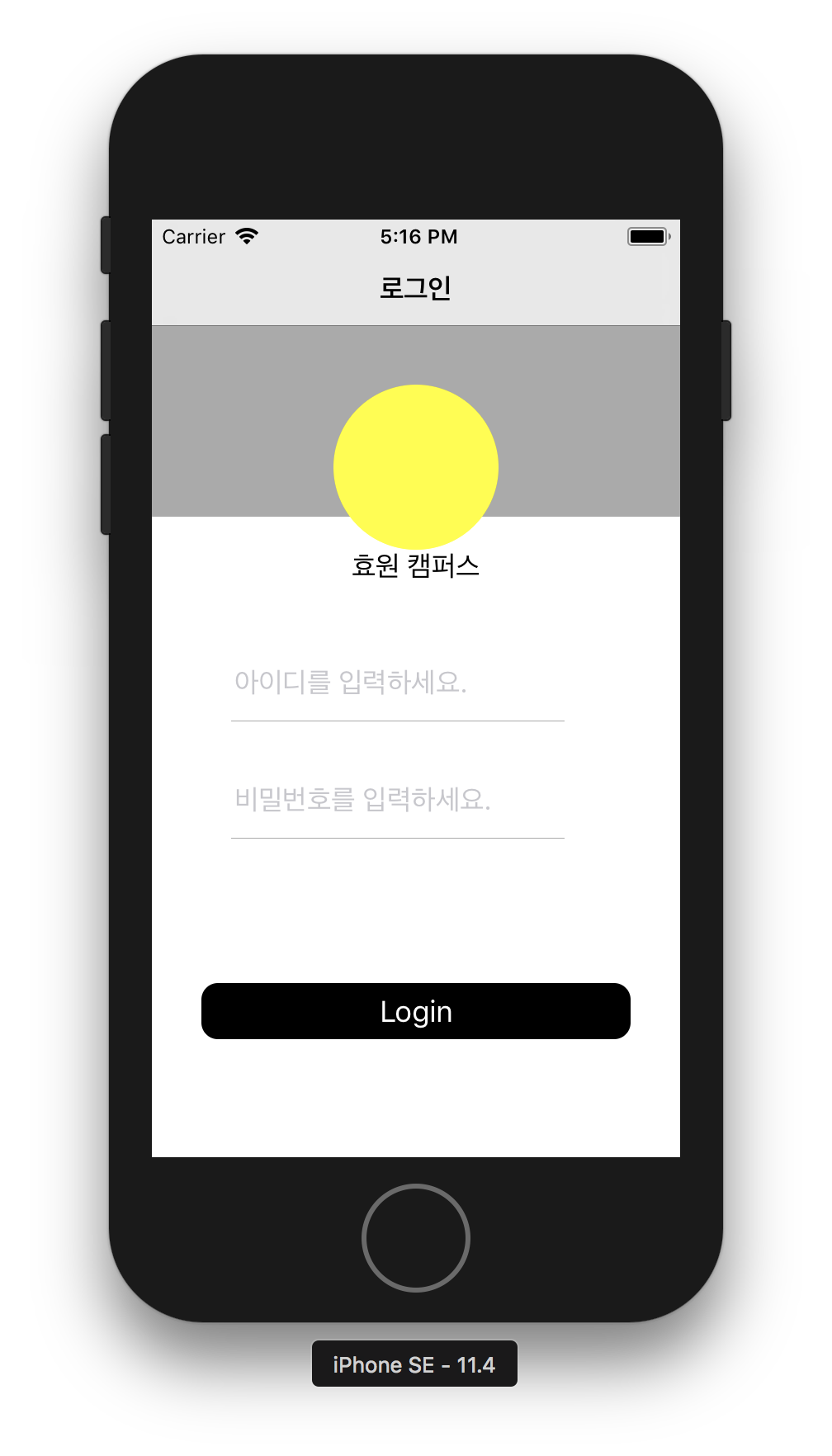 첫 화면
첫 화면
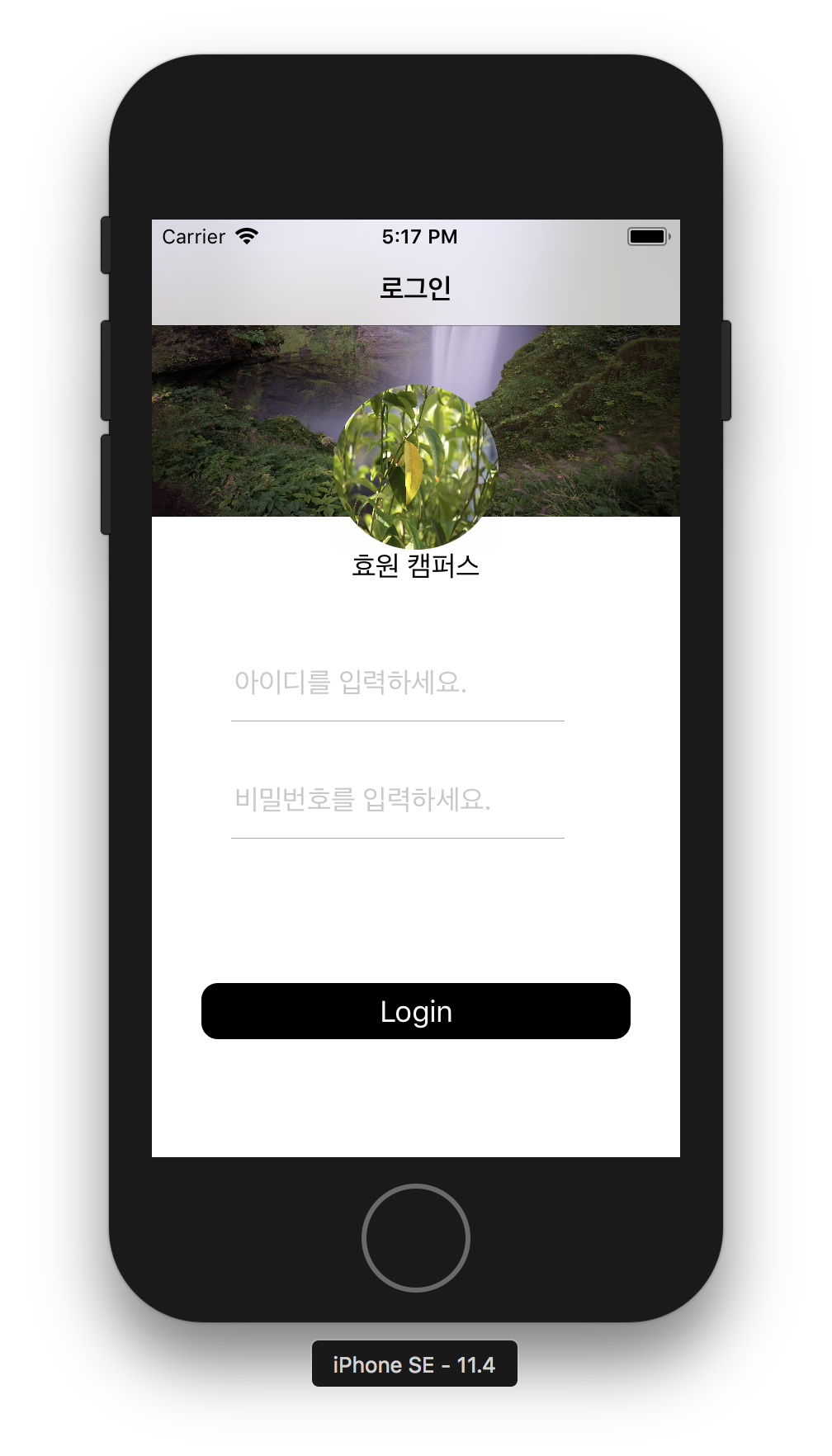 탭으로 프로필 이미지와 배경 이미지를 바꾼 화면
탭으로 프로필 이미지와 배경 이미지를 바꾼 화면
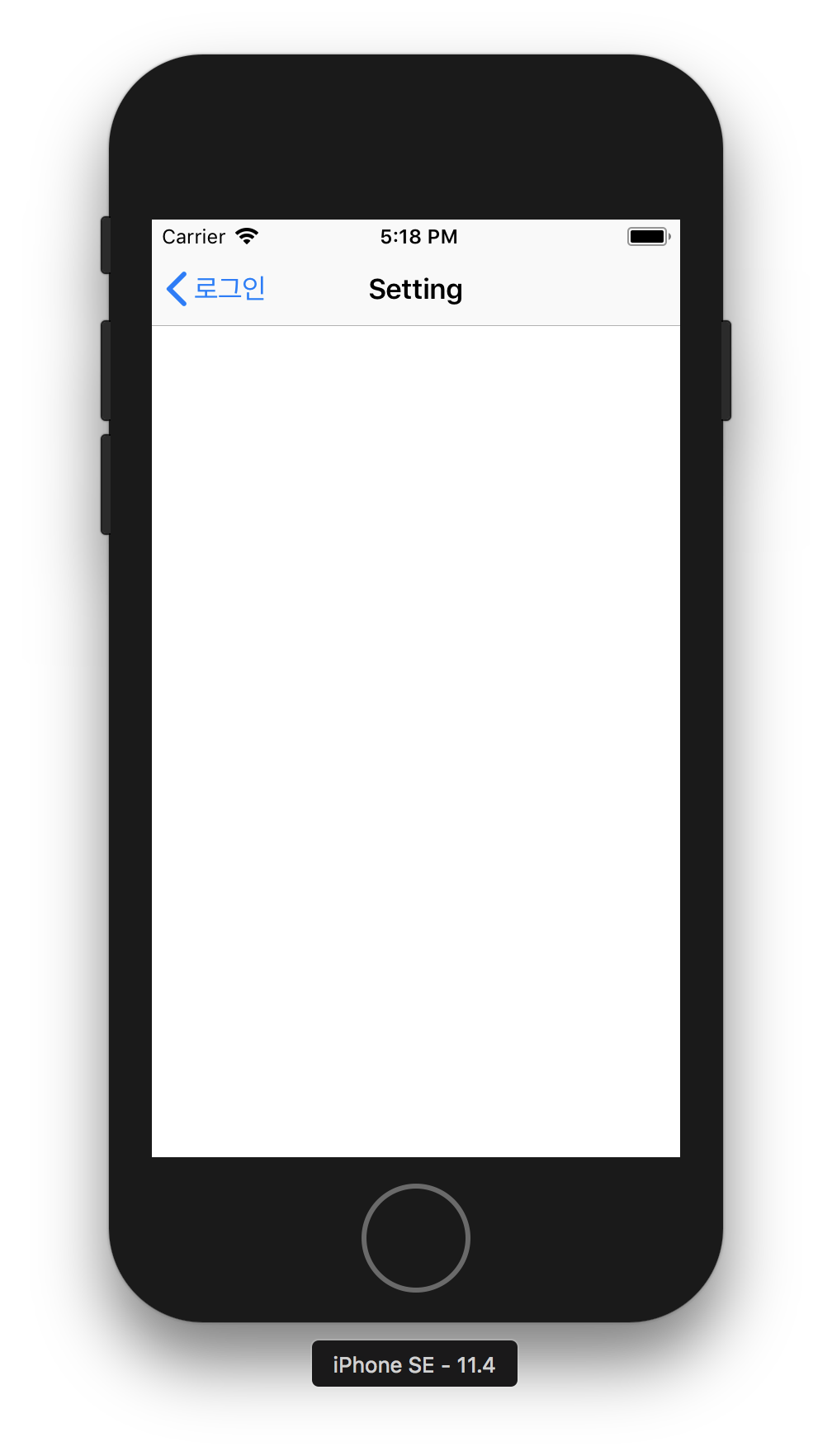 로그인 성공시 세팅 화면으로 넘어간 화면
로그인 성공시 세팅 화면으로 넘어간 화면
